엑셀 배우기 범위 선택하기
엑셀에서 데이터에 서식을 적용하거나 수식을 입력할 때 셀의 범위를 지정하거나 선택해야하는데요. 데이터의 양이 적다면 마우스를 이용해 드래그해서 선택할 수 있지만 셀의 내용이 100 행이 넘어가는 어떻게 선택해야 할까요?
한방에 셀 범위 선택, 지정하기


한번에 100행이 넘는 데이터의 범위를 지정하려면 마우스로 선택하기는 힘든데요. 물론 마우스 드래그로 100행 까지 드래그하는 방법도 있긴하지만 좀 더 간단한 방법이 있습니다. 바로 단축키를 이용하는 방법인데요. 셀을 선택하고 단축키 'Ctrl' + 'Shift' + '↓' 를 누르면 선택한 셀에서 아래의 모든 데이터가 선택합니다.
|
단축키
|
설명
|
|
'Ctrl' + 'Shift' + '↑', '↓', '←', '→'
|
선택한 셀에서 선택한 방향에 모든 데이터 전체 선택
|
|
'Ctrl' + '↑', '↓', '←', '→'
|
선택한 셀에서 선택한 방향으로 입력된 데이터의 마지막 셀로 이동
|
|
'Ctrl' + '*'
|
선택한 셀에서 연속 범위에 입력된 모든 데이터 선택
|
|
'Ctrl' + 'Home'
|
선택한 셀이 어디에 있던지 [A1] 셀로 이동
|


단축키로 셀 범위 선택하는 방법이 간단하긴 하지만 중간에 빈 셀이 있다면 제대로 선택할 수 없습니다. 직접 마우스를 이용해 드래그하여 선택할 수도 있지만 [이름 상자]를 이용해 선택하려는 첫번 째 셀 위치 정보와 마지막으로 선택해야할 셀 위치를 입력하면 선택이 가능합니다. 예를 들면 " E3:E101 "를 입력하면 빈칸이 있더라도 "E3:E101" 내 데이터들은 모두 선택됩니다.
빈 셀만 범위 선택, 지정하기
'할부/회차' 열에서 '할부/회차' 데이터 나 빈셀만 선택해야 할때는 어떻게 해야할까요? '할부/회차' 열은 빈 셀이 연속적이지 않고 중간중간 데이터가 입력되어 있어 'Ctrl' 을 누른 상태에서 입력된 데이터나 빈셀을 일일이 선택할 수 있지만 꽤 번거롭고 시간도 많이 걸립니다. 하지만 다른 방법으로 좀 더 쉽고 빠르게 선택할 수 있습니다.


먼저 '할부/회차' 열을 [이름 상자]에 위치 정보를 입력하거나, 마우스 드래그로 선택합니다. 선택 후 엑셀 윗쪽 '홈' 탭 -> [편졉] -> [찾기 및 선택] -> [이동 옵션]을 선택합니다.

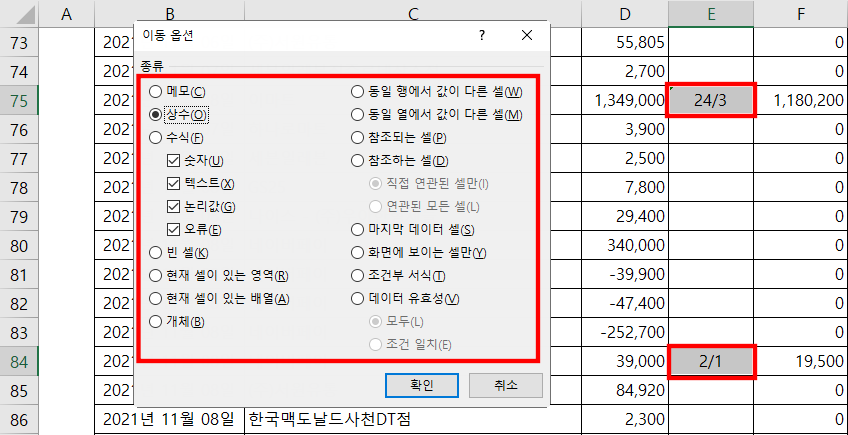
[이동 옵션] 대화 상자가 나타나는데 여기에서 '빈셀'을 선택하고 확인을 누르면 '빈셀'만 선택됩니다. 그리고 선택하고 싶은 데이터에 따라 '메모', '상수', '수식' 등을 선택하여 원하는 데이터 셀을 선택할 수 있습니다.